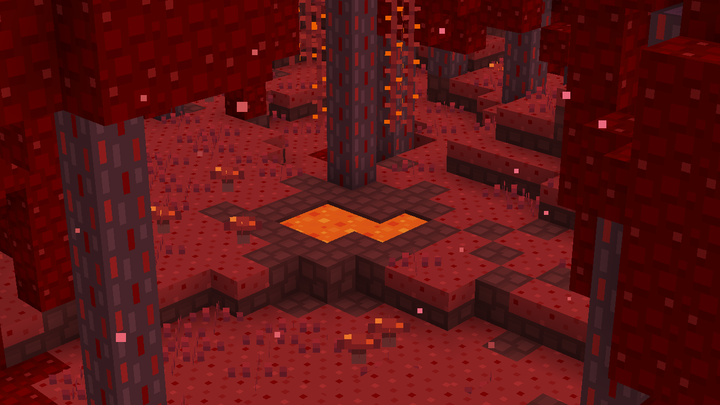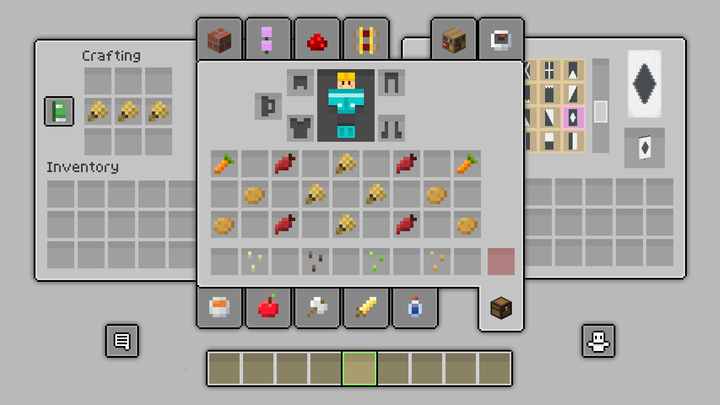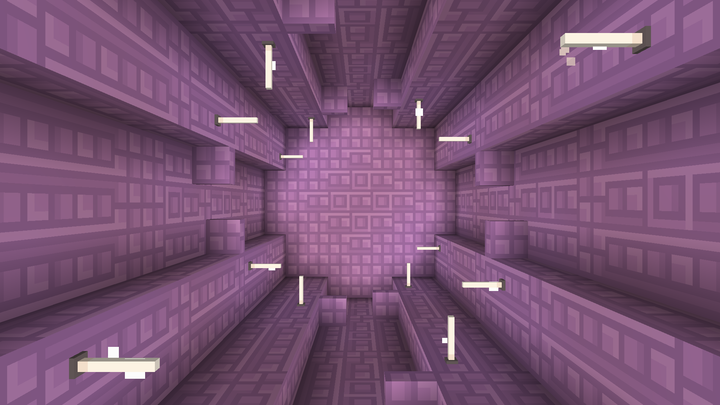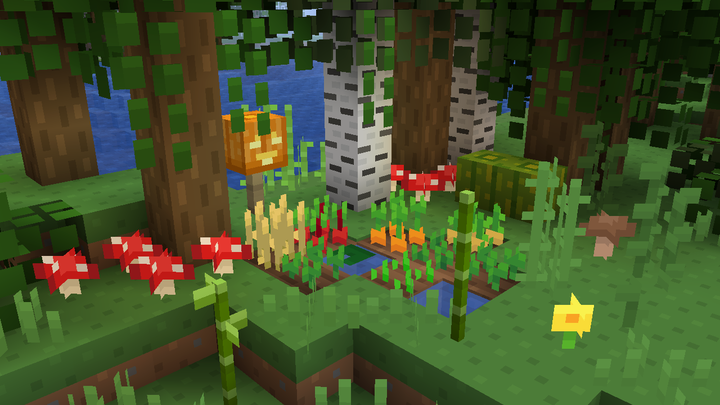- Auteur : Rodrigo_AI
- Version de Minecraft : 1.16, 1.17, 1.18
- Résolution : 8x
Avec une résolution en 16x, Minecraft passe déjà pour un jeu aux textures peu détaillées. Unanimement reconnu pour la frugalité de ses graphismes, le jeu a fait de cette faiblesse apparente une marque de fabrique. Mais pourtant, il est possible d’aller encore plus loin. C’est ce que propose Smoube. Ce Resource Pack de Rodrigo_AI propose en effet une résolution en 8x, qui ne manque pourtant pas de caractère.
Avec une telle résolution, Smoube se caractérise logiquement par sa grande simplicité. Avec seulement 64 pixels par face de bloc, l’heure n’est pas aux chichis : les traits sont épais, les courbes anguleuses et les contrastes relativement marqués. Le style est si épuré qu’il en apparaitrait pratiquement enfantin, tant ses traits sont légers et sommaires.
Si Smoube entend ne pas trop se démarquer des textures de base du jeu, il pose néanmoins un certain nombre d’axes de différenciation. D’abord, une certaine tendance cartoon. Cette dernière découle justement des traits enfantins évoqués plus haut. Ensuite, une volonté de mettre en avant des formes géométriques. Minecraft Vanilla met déjà le cube à l’honneur, mais Smoube va encore plus loin. Le pack va souligner les courbes des blocs pour faire ressortir leurs aspérités et leurs angles. De la sorte, des formes comme les carrés et les rectangles apparaissent de manière remarquable, tels des éléments structurants.
Le choix de la palette de couleurs va également dans ce sens. Les teintes sont, dans leur ensemble, plutôt vives, donnant du dynamisme à l’ensemble. Cependant, ces couleurs sont atténuées et n’agressent pas l’oeil, donnant aux textures un style légèrement pastel.
Galerie
Téléchargement
🔔 Il est vivement recommandé d’installer Optifine pour profiter pleinement du resource pack.
Comment installer un Resource Pack sur Minecraft ?
Commencez par télécharger le pack de texture puis trouvez votre dossier .minecraft :
• Windows : Allez dans le menu Démarrer, puis rendez-vous dans Exécuter. Sinon, faites Touche Windows + R. Ensuite, tapez %appdata% dans la barre de recherche, puis allez dans le dossier .minecraft.
• Linux : Appuyez en même temps sur ALT + F2. Vous devriez normalement avoir votre .minecraft.
Si vous ne le voyez pas, activez les dossiers cachés avec la combinaison CTRL + H.
• Mac : Votre dossier minecraft se trouve dans Utilisateur > Bibliothèque > Application Support. Si vous ne trouvez pas Application Support, faites Finder > Barre des menus : Aller + Maintenir ALT > Bibliothèque.
Glissez l’archive du resource pack dans le dossier resourcepacks, qui se trouve dans votre dossier .minecraft.
Une fois le jeu ouvert, allez dans Options > Resource Packs et activez-le en le basculant sur la file de droite.
Lancez le jeu, et amusez-vous bien !
Si vous souhaitez plus de détails sur la procédure d’installation, consultez notre guide qui explique en détail comment installer un resource pack sur Minecraft

![[Resource Pack] Smoube [1.16 – 1.18]](https://www.minecraft-france.fr/wp-content/uploads/2021/12/Smoube-Une.jpg)